- Autor Jason Gerald [email protected].
- Public 2023-12-16 11:33.
- Última modificação 2025-01-23 12:43.
Este wikiHow ensina como sair de uma conta no aplicativo de desktop Dropbox para Windows ou macOS, bem como sair de uma conta no site Dropbox.com.
Etapa
Método 1 de 3: Saia da conta do Dropbox no aplicativo macOS Desktop
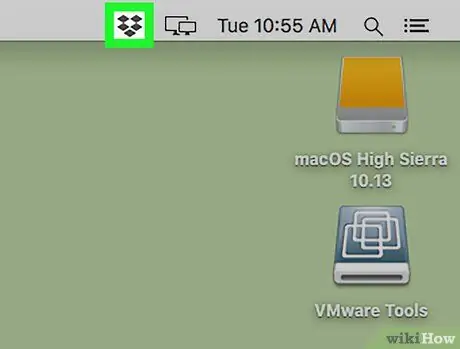
Etapa 1. Clique no ícone Dropbox na barra de menu
Este ícone de caixa aberta está no canto superior direito da tela.
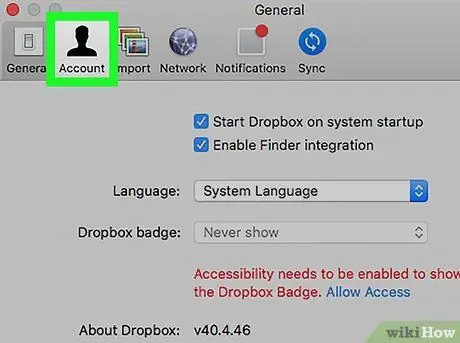
Etapa 2. Clique em Contas
Esta opção é caracterizada por contornos em forma de cabeça e ombros humanos.
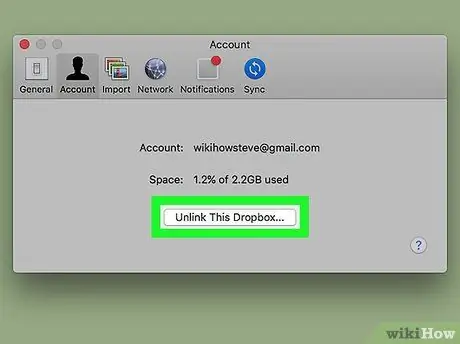
Etapa 3. Clique em Desvincular este Dropbox…
Você será desconectado da sua conta do Dropbox. Uma página de login será exibida se você precisar entrar em uma conta diferente.
Para reconectar sua conta do Dropbox ao computador, clique no ícone do Dropbox e entre novamente na sua conta
Método 2 de 3: Saia da conta do Dropbox no aplicativo Windows Desktop
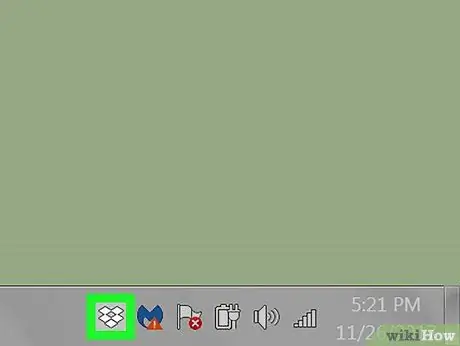
Etapa 1. Clique no ícone Dropbox na bandeja do sistema (bandeja do sistema)
Geralmente, está no canto inferior direito da tela, na mesma seção do relógio. Procure o ícone de caixa aberta azul e branco.
Se você não vir o ícone, clique na seta que aponta para cima para exibir ícones adicionais
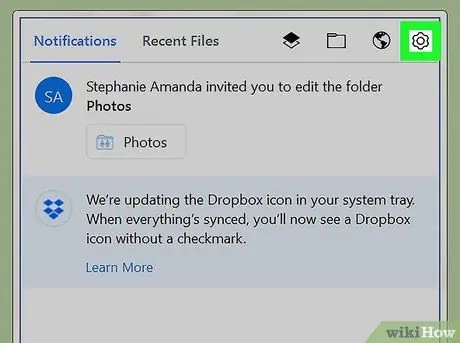
Etapa 2. Clique no ícone de engrenagem na janela do Dropbox
O menu será exibido a seguir.
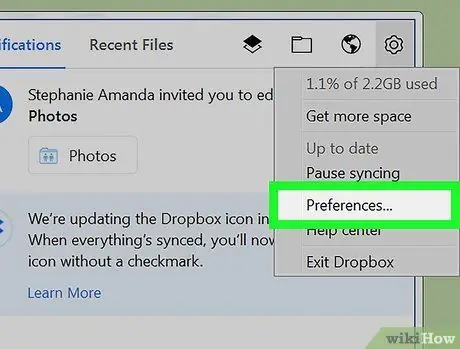
Etapa 3. Clique em Preferências…
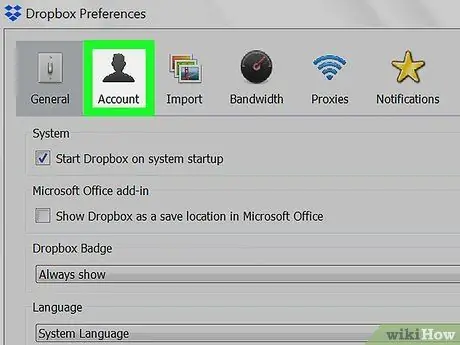
Etapa 4. Clique em Contas
Esta opção é o segundo ícone na parte superior da janela.
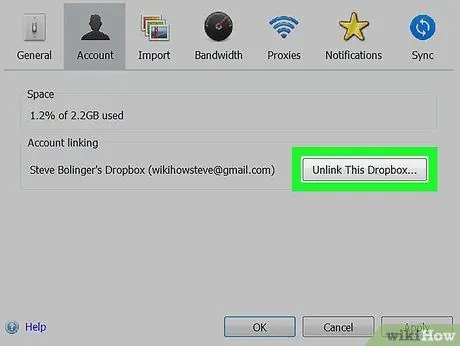
Etapa 5. Clique em Desvincular este Dropbox…
Você será desconectado da sua conta do Dropbox. Uma página de login será exibida se você precisar entrar em uma conta diferente.
Para reconectar sua conta do Dropbox ao computador, clique no ícone e insira suas informações de login
Método 3 de 3: Saia da conta no site Dropbox.com
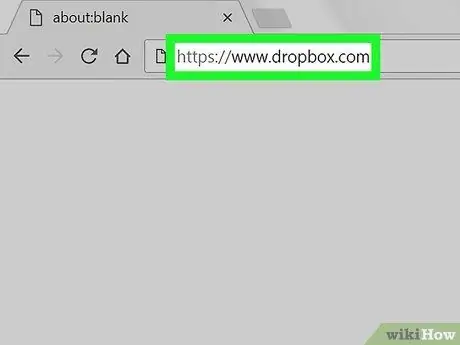
Etapa 1. Visite https://www.dropbox.com por meio de um navegador da web
Você pode ver o conteúdo ou os arquivos armazenados em sua conta do Dropbox na tela.
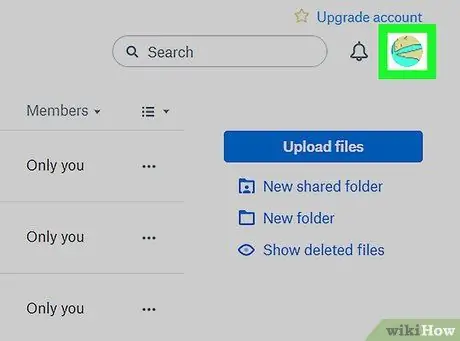
Etapa 2. Clique na foto do perfil
Ele está no canto superior direito da página. Um menu suspenso aparecerá depois disso.
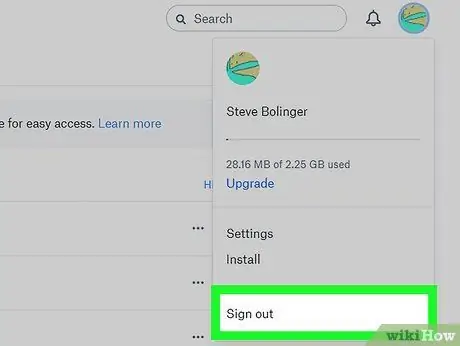
Etapa 3. Clique em Sair
Agora você está desconectado de sua conta do Dropbox.






